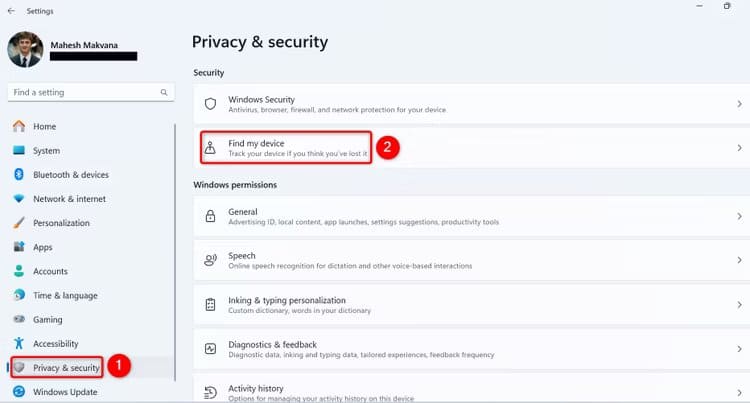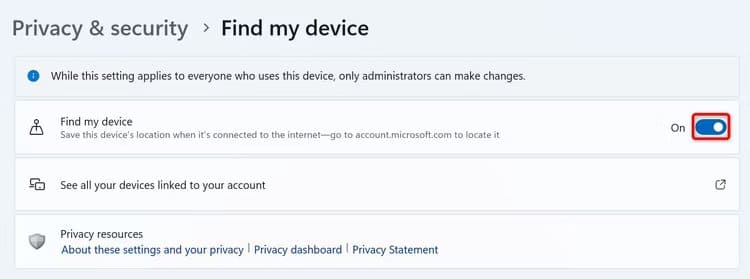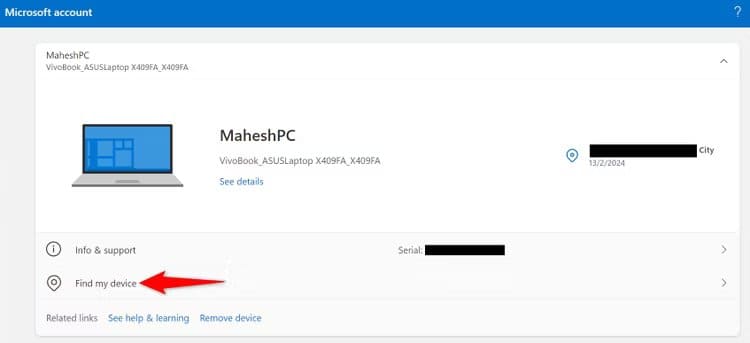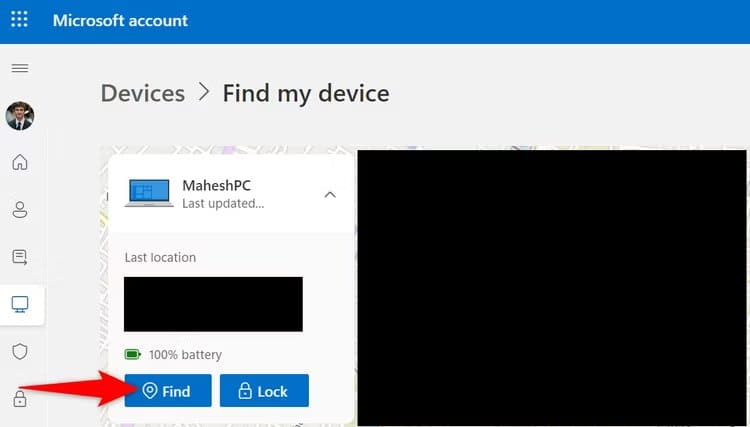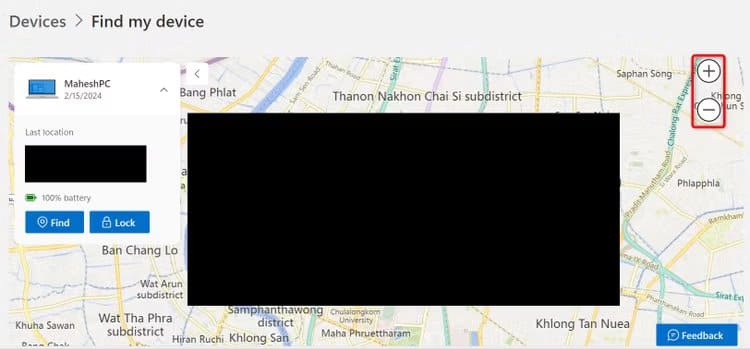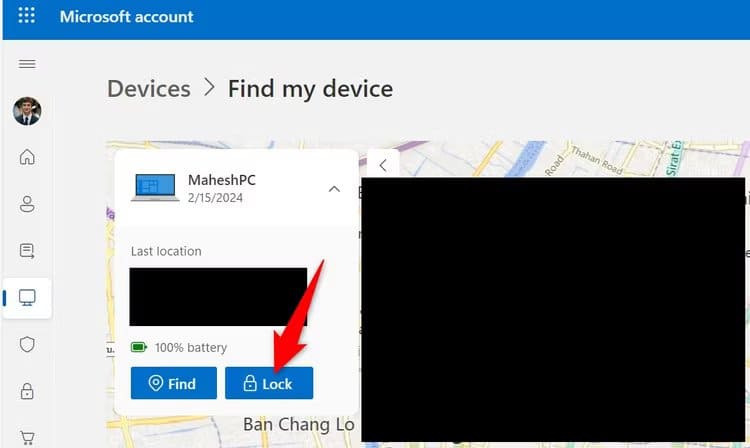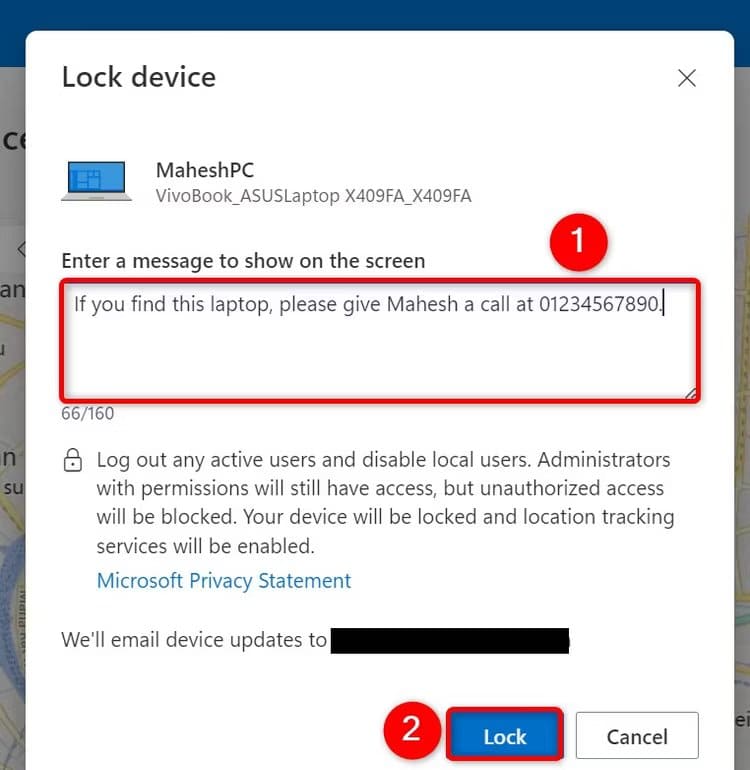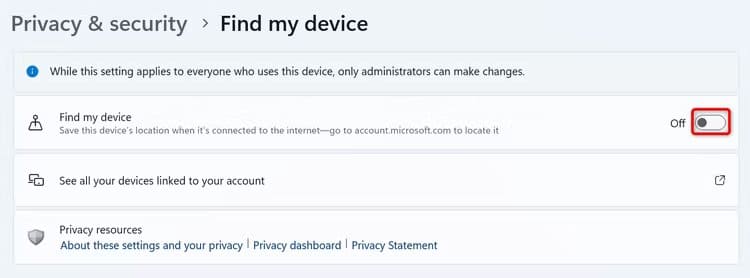Windows 11'de Cihazımı Bul nasıl etkinleştirilir ve kullanılır?
Windows 11 bilgisayarınız kaybolduğunda veya çalındığında yerini tespit etmek ve kilitleyebilmek istiyorsanız, üzerindeki Cihazımı Bul seçeneğini açın. Özelliğin nasıl çalıştığını, nasıl açılacağını ve bu özelliği kullanarak kayıp cihazınızı nasıl bulacağınızı size anlatacağız.
Windows 11'de Cihazımı Bul özelliği nedir?
Cihazımı Bul, bilgisayarınızın konumunu izlemenizi sağlayan yerleşik bir Windows 11 özelliğidir. Bunu Apple'ın Bul özelliği gibi düşünün, ancak Windows için.
Açıldıktan sonra Microsoft hesabınızı kullanarak Windows 11 PC'nizi bir harita üzerinde takip edebilirsiniz. Ayrıca, bilgisayarınızı bulan kişilerin verilerinize erişememesi için kilitleyebilirsiniz. Bu özellik aynı zamanda kayıp cihazda bir mesaj görüntülemenize de olanak tanır, böylece birisi cihazı bulursa size geri verebilir.
Cihazımı Bul nasıl etkinleştirilir
Cihazımı Bul'u açmak için bir Microsoft hesabında oturum açtığınızdan ve hesabın bilgisayarınızdaki yönetici olduğundan emin olun.
Daha sonra Ayarlar uygulamasını tıklayarak açın. Windows+i. Sol kenar çubuğunda “Gizlilik ve Güvenlik”i seçin. Sağ bölmede, "Cihazımı bul."
Bir sonraki ekranda anahtarı açın "Cihazımı bul."
Ve bu kadar. Bu özelliği bilgisayarınızda başarıyla etkinleştirdiniz. Artık Microsoft hesabınızı kullanarak söz konusu cihazı bulabilirsiniz.
Cihazımı Bul'u kullanarak cihazınızın yerini bulma veya kilitleme.
Özelliği destekleyen bir bilgisayarı izlemek veya kilitlemek için "cihazımı bul", cihazınızda web tarayıcısını başlatın ve şuraya gidin: Microsoft أجهزة cihazlar sayfası. Bulmak istediğiniz bilgisayarda kullandığınız aynı Microsoft hesabında oturum açın.
Giriş yaptıktan sonra listeden bulmak istediğiniz cihazı seçin. O zaman seç "Cihazımı bul."
Cihaz sayfasında “AramaCihazın konumunu izlemeye başlamak için ”.
ملاحظة
Cihazın canlı konumu mevcut değilse Microsoft, son kaydedilen konumu görüntüler.
Cihazı bulduğunuzda haritada konumunu göreceksiniz. Yakınlaştırmak için haritanın sağındaki “+” (artı) işaretine tıklayın. Bu, cihazınızın tam yerini bulmanızı sağlar.
Bu özelliği kullanarak kişisel Windows dizüstü bilgisayarımı bulmaya çalıştığımda haritada tam konumunu görebildim. Ancak eğer bir apartman dairesinde yaşıyorsanız (benim gibi) hangi katta olduğunuzu bulmanın biraz zor olacağını unutmayın. Bu durumda, kullandıktan sonra muhtemelen bıraktığınız yere bakmanız gerekecektir.
Microsoft'un, bir yöneticinin bulmaya çalıştığınız cihazda cihazı bulmaya çalıştığına dair bir bildirim görüntüleyeceğini unutmayın.
Cihazı her kullanıcının oturumu kapatacak şekilde kilitlemek istiyorsanız “bir kilit".
"Cihaz kilidi", metin kutusunu kullanarak isteğe bağlı bir mesaj ekleyin, böylece cihazı bulan kişi iletişim bilgilerinizi alabilir. Daha sonra alttaki “bir kilit".
Microsoft artık cihazınızı kilitledi.
Cihazımı Bul nasıl kapatılır
Windows 11 bilgisayarınızı uzaktan bulmak veya kilitlemek istemiyorsanız kapatın "Cihazımı bul."
Windows+i kullanarak Ayarlar uygulamasını açın. Sol kenar çubuğundan öğesini seçin “Gizlilik ve güvenlik”. Sağ bölmede, "Cihazımı bul."
seçeneği kapatCihazımı bul.
Bitirdim.
Windows 11 cihazınızın kaybolduğunda veya başkasından çalındığında takip edilebilmesini bu şekilde sağlarsınız. Cihazınıza erişemeseniz bile, en azından onu kilitleyebilirsiniz, böylece insanlar cihazınızdaki verilerinize erişemez. Bilgisayarınızı kullanırken mutlu olun!